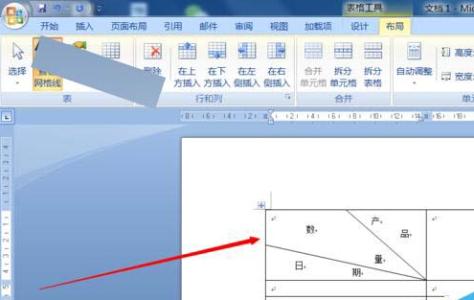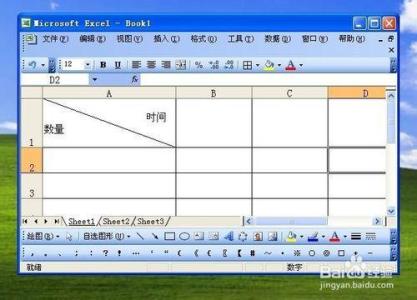在excel2007中,我们经常会使用斜线来表示对应横或列不同的含义。下面让小编为你带来excel2007双斜线表头的制作方法。
excel2007双斜线表头制作步骤:方法一:可以利用Excel中的绘图工具。Excel中的绘图工具栏在默认情况下没有打开,在工具栏空白处点击右键,打开绘图工具栏。然后调整好单元格的大小,画好所需斜线,在空白处画文本框,输入表头文字,然后双击设置文本框格式,选择“颜色与线条”标签,“填充颜色”选择“无填充色”,“线条颜色”选择“无线条色”。
按住“Ctrl”键的同时拖动刚才建立的文本框,复制带有格式的文本框,更改里面的文字,然后利用“Shift+点击”选中表头的对象,单击右键,选择“组合”即可。
技术要点:使用“单元格格式”对话框中的“边框”选项卡设置斜线,使用“对齐”选项卡结合空格键调整文字位置。
方法二:具体操作步骤如下。
1 .单击 工作表的的A1单元格,输入斜线表头的内容,比如本例中有两个标题“项目名称”和“日期”,先输入“项目名称”,然后按快捷键 Alt+ 回车键,这样可以在单元格内向下换行,再按 Alt+ 回车键一次,输入“日期”。
2.按Ctrl+ 回车键,这样可以在不离开该单元格的情况下选中该单元格。
3.按快捷键Ctrl+1 ,打开“单元格格式”对话框。 ( 如果在单元格上单击右键,然后从弹出的快捷菜单中选择命令“设置单元格格式”,也能打开该对话框,但使用快捷键会更快一些。 )
4.在 “单元格格式”对话框中,单击“边框”选项卡,然后单击左斜线按钮。
5.在 “单元格格式”对话框中,单击“对齐”选项卡,将文本的水平和垂直对齐方式都设置为“两端对齐”。设置完毕,单击“确定”按钮。
6.观察表头中的文本,显然项目名称的位置不是很合适。双击A1单元格,将插入点定位到“项目名称”左边,并按两次空格键,让“项目名称”的位置向右一些。按Ctrl+ 回车键离开编辑状态并选中A1单元格,如果发现“项目名称”换行了,可以通过调整该列的宽度将其调整到合适为止,同样可以调整行宽,使表头的大小变得合适。当然,也可以改变表头中文本的大小。最后我们可以得到表头斜线效果。
关于excel2007双斜线表头的相关文章推荐:
1.excel2007制作双斜线表头的方法

2.excel2007如何制作多斜线
3.怎么在excel中制作双斜线表头
 爱华网
爱华网